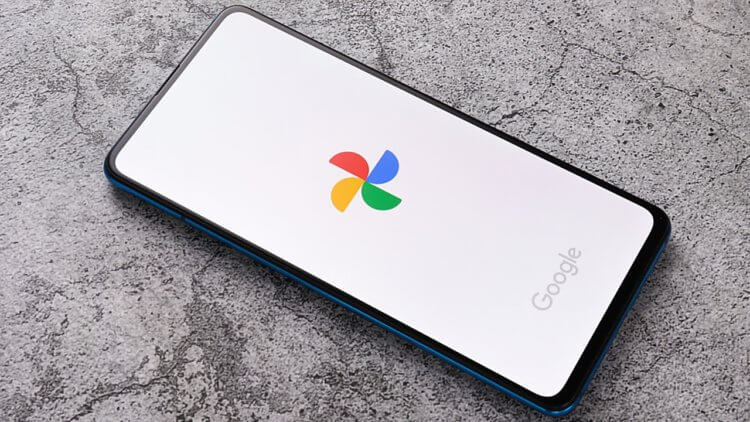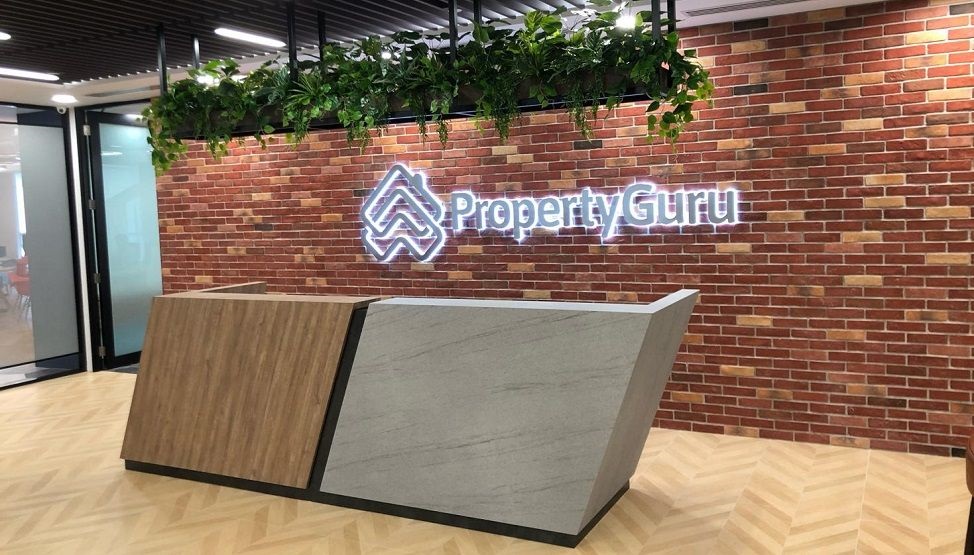Hoewel tot voor kort niemand twijfelde aan het nut van “Google Foto’s”, gingen velen, nadat Google aankondigde dat het onbeperkte opslag uitschakelde, op zoek naar alternatieve opslag voor hun foto’s en video’s. De enige min of meer vergelijkbare analoog was Yandex.Disk, die echter alleen het toevoegen van mediabestanden toestond door automatisch te uploaden en alleen mobiele apparaten ondersteunde. Over het algemeen is het niet de beste optie. Maar Google zou zijn publiek niet zo gemakkelijk verliezen, en in plaats van onbeperkte opslag bood het een groot aantal nieuwe functies.
Deze week heeft Google Foto’s voor Android een bijgewerkte video-editor. Dankzij dit kunnen gebruikers hun video’s bijsnijden, bijsnijden, roteren, perspectief veranderen, verschillende filters en effecten toepassen en vele parameters wijzigen, zoals helderheid, contrast en verzadiging van het frame. Maar het belangrijkste is dat de app nu de mogelijkheid heeft om een voltooide video te stabiliseren, ongeacht met welke camera deze is opgenomen.
Hoe video’s in Google Foto’s te stabiliseren
De stabilisatiefunctie is mijn absolute favoriet. Het feit is dat Google niet hebzuchtig was en aan Google Foto’s dezelfde algoritmen heeft toegevoegd die video op Pixel-smartphones stabiliseren. Alleen dat de stabilisatie direct bij de schietpartij betrokken was, en hier achteraf wordt toegepast. Dit maakte haar echter niet slechter. Vooruitkijkend, zal ik zeggen dat ik probeerde de video die de jongen maakte te stabiliseren en het kwam verrassend soepel uit. Helaas staat de site je niet toe om het toe te voegen, maar dit is geen groot probleem – je kunt alles zelf controleren.
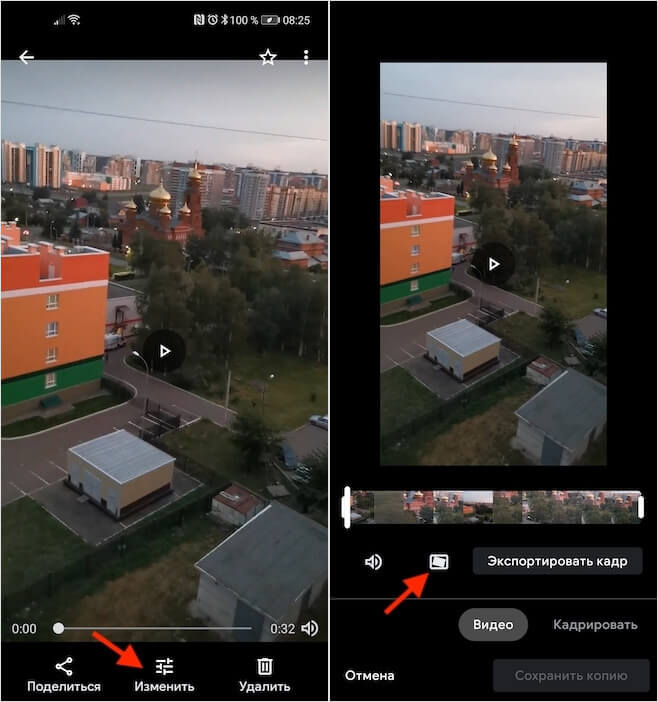
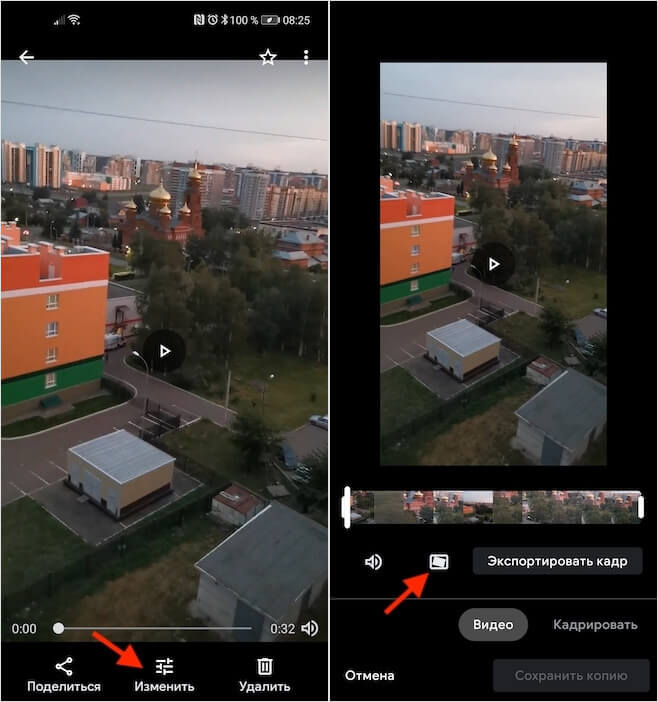
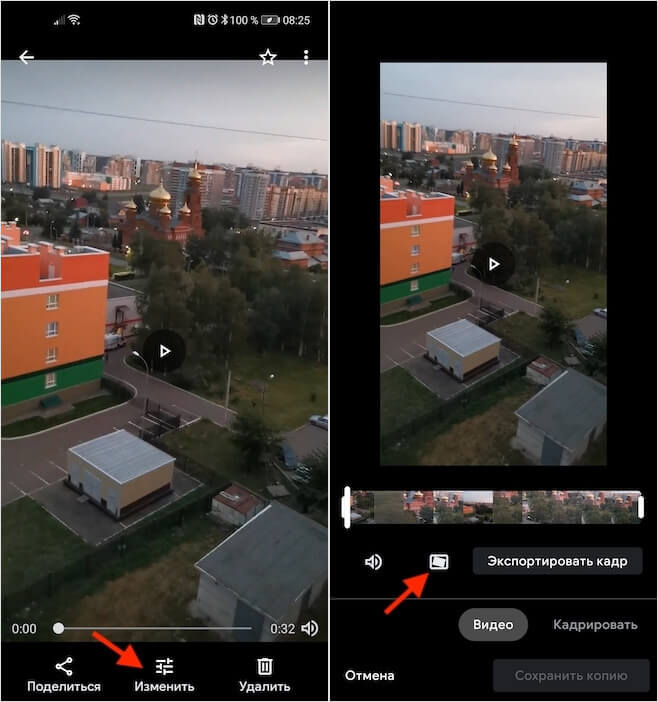
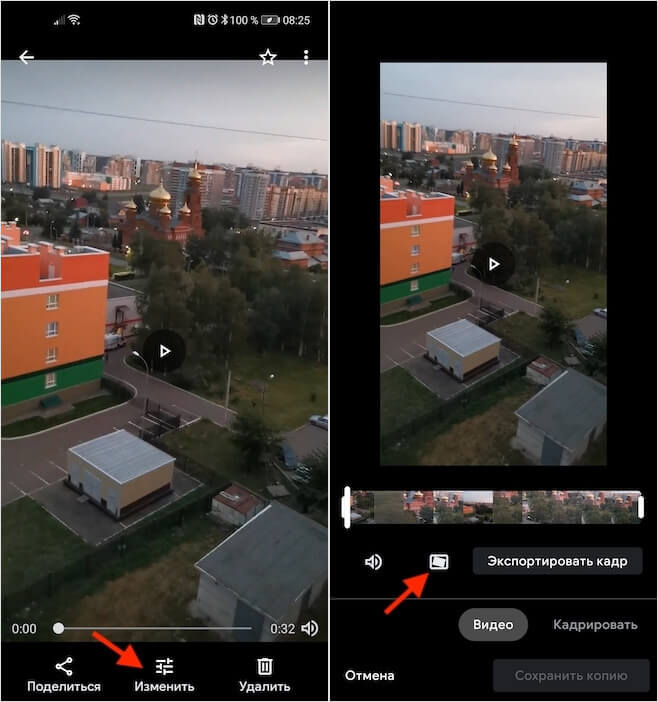
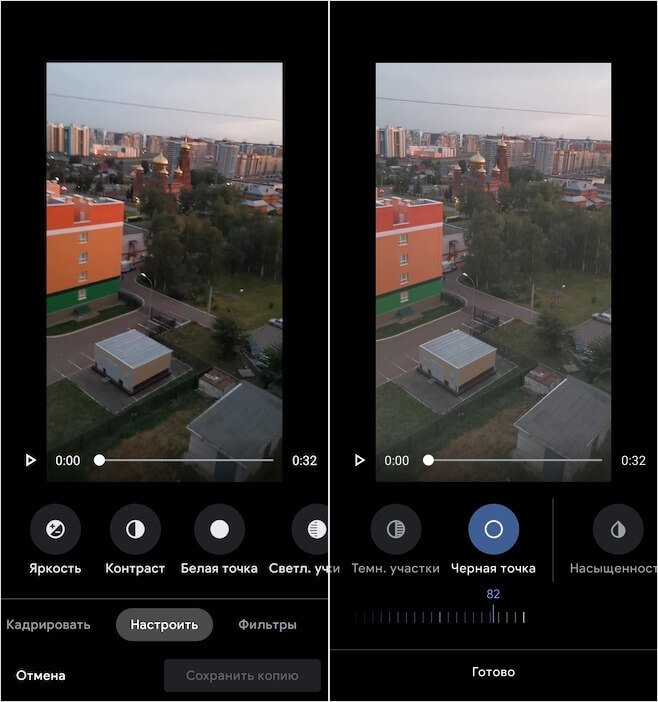
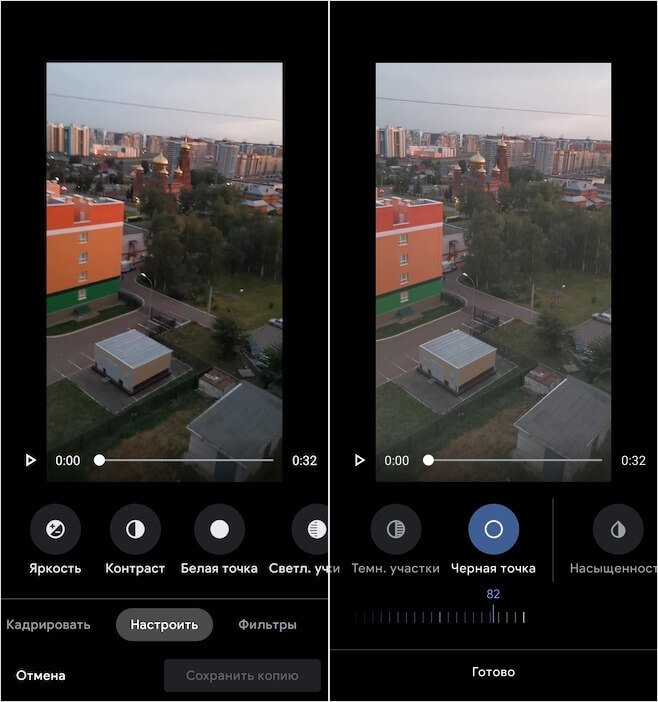
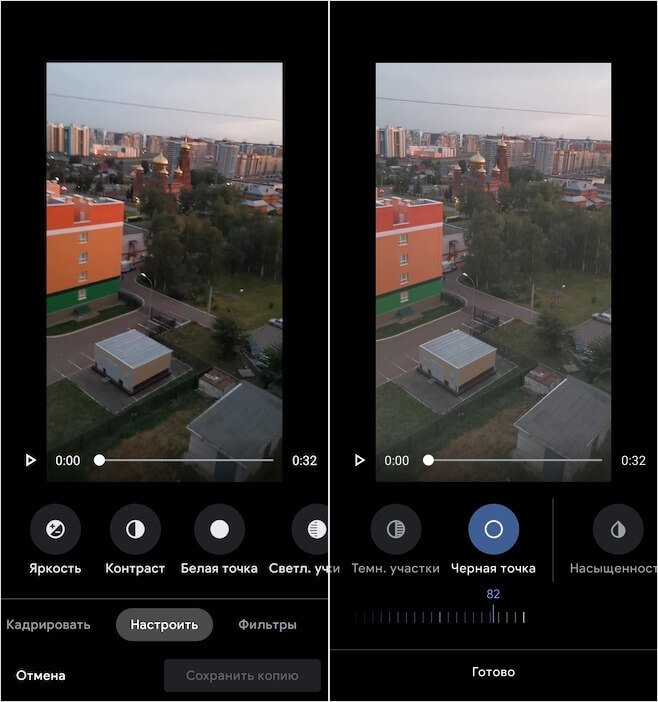
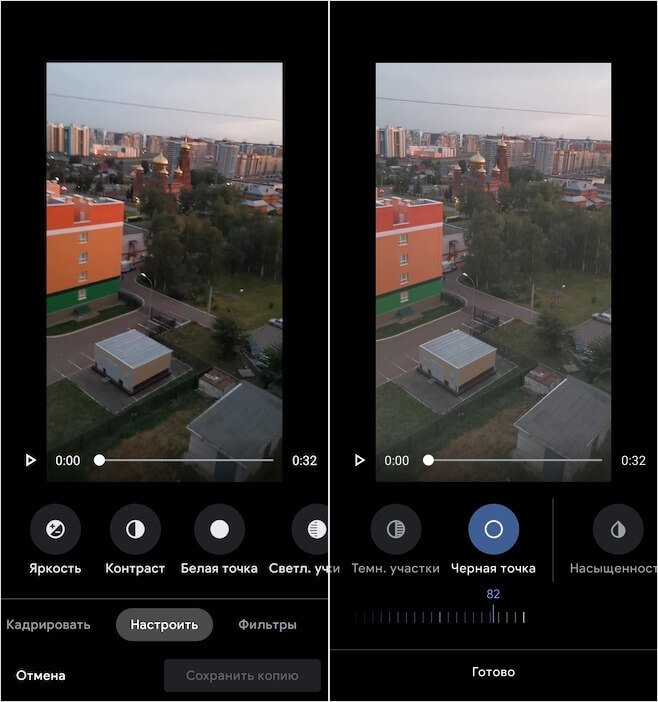
Je kunt desgewenst nogal wat wijzigingen in de video aanbrengen. Ik heb bijvoorbeeld de “zwarte vlek” in de nachtvideo aangepast en iets lichter gemaakt, waardoor het lijkt alsof het bij beter licht is opgenomen. In dit geval kunt u op dezelfde manier de instelling in de andere richting losdraaien, waardoor de video ‘s nachts verschijnt. Bovendien heeft Google een heleboel filters aan de app toegevoegd die niet alleen het kleurenschema veranderen, maar ook de sfeer van het frame, als ik het zo mag zeggen. Kortom, probeer het zeker eens.
Betaalde functies van Google Foto’s
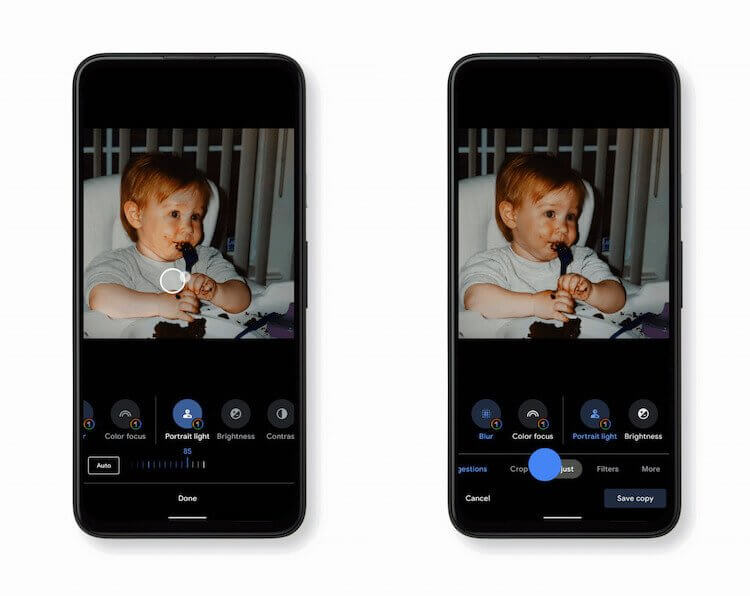
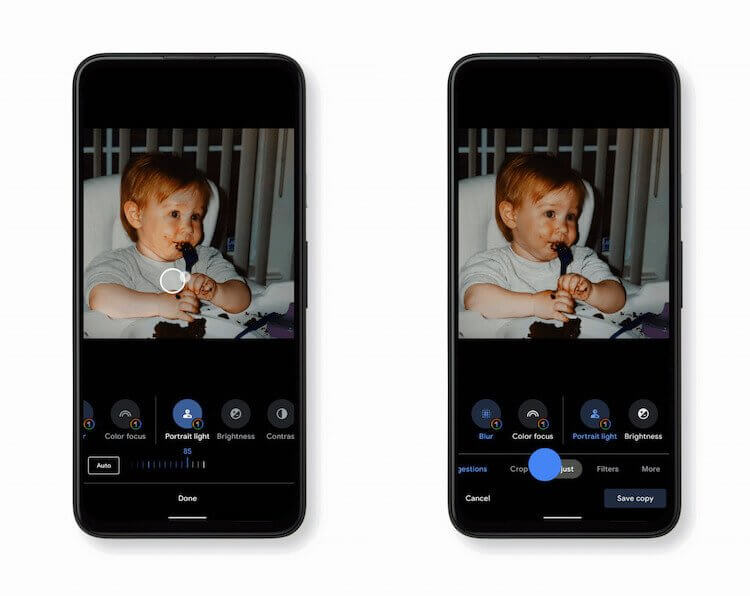
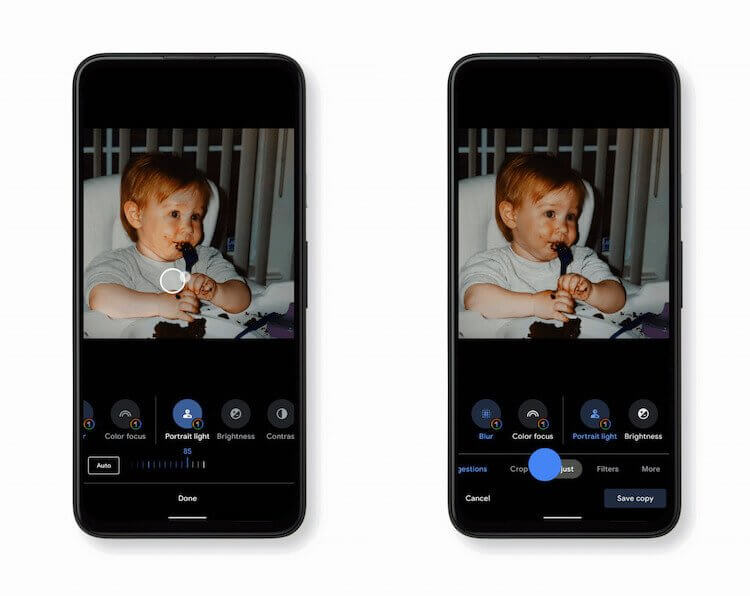
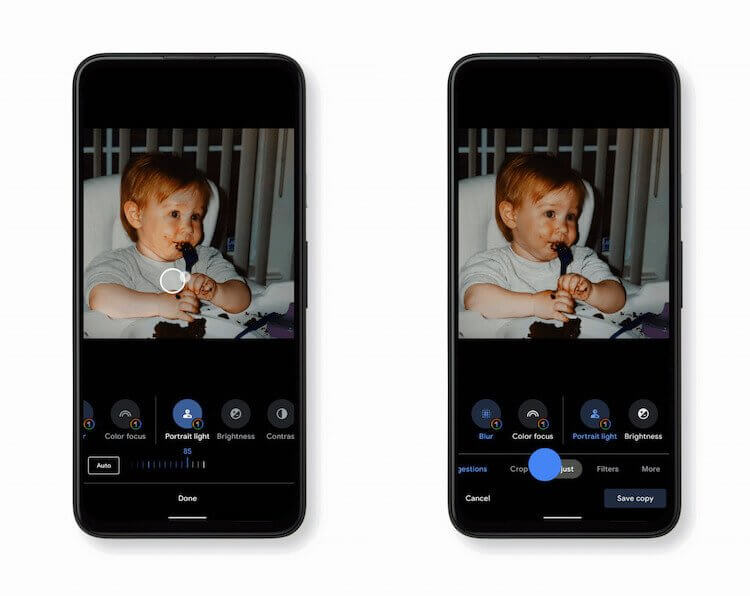
Maar de video-editor is niet het enige sterke punt van het opnieuw ontworpen Google Foto’s. Er zijn aparte exclusieve functies toegevoegd voor abonnees van Google One-cloudservices:
Portretverlichting: hiermee kunt u de verlichting aanpassen door de richting ervan in een voltooide foto te simuleren; Portretvervaging: hiermee kunt u portretfoto’s maken van normale foto’s door de achtergrond achter het onderwerp te vervagen; Nieuwe filters voor foto’s: Levendig, Lichtgevend, Stralend, Ember, Luchtig, Nagloeiend, Stormachtig en Vergroting van de voltooide video – dankzij deze functie kunt u inzoomen op het gewenste fragment van een reeds opgenomen video.
Bijna alle functies op deze lijst zijn gebaseerd op machine learning-technologieën en worden gebruikt in Google Pixel-smartphones. Dat is in feite Google cheats, waarbij gebruikers van “Google Foto’s” exclusieve chips van merkapparaten worden aangeboden. Het is echter te begrijpen, omdat de foto-opslagservice nu veel minder aantrekkelijk is geworden en Google op de een of andere manier het publiek moet behouden, of beter nog, uitbreiden. Het is dan ook niet verwonderlijk dat het bedrijf dergelijke maatregelen neemt, bovendien in de hoop de vraag naar Google One te vergroten.